7.2.3 比例缩放文字
2025年10月13日
7.2.3 比例缩放文字
如果使用SCALE命令缩放文字,在选取多个文字对象时,就很难保证每个文字对象都保持在原来的初始位置。SCALETEXT命令就很好地解决了这一问题,它可以在一次操作中缩放一个或多个文字对象,并且使每个文字对象在比例缩放的同时,位置保持不变。下面以缩放图7.2.5a中的文字为例,说明缩放文字的一般操作步骤。

图7.2.5 缩放文字
Step1.打开文件D:\AutoCAD2018.1\work\ch07.02\scaletext.dwg。
Step2.选择下拉菜单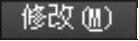



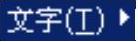

 命令。
命令。
说明:或者在命令行输入命令SCALETEXT。
Step3.系统命令行提示 ,选取欲缩放的文字,按Enter键结束选取;在图7.2.6所示的提示下直接按Enter键;输入新高度值5后,按Enter键。至此完成缩放操作。
,选取欲缩放的文字,按Enter键结束选取;在图7.2.6所示的提示下直接按Enter键;输入新高度值5后,按Enter键。至此完成缩放操作。

图7.2.6 命令行提示
说明:
 可以通过图7.2.6中的选项指定比例缩放文字的基点位置。指定的基点位置将分别应用到每个选择的文字对象上。例如,如果选择“中间(M)”选项,则分别对每个文字对象基于对象的中间点进行缩放。这不会改变文字对齐方式。如要基于原插入点缩放每个文字对象,可以选择“现有”选项。
可以通过图7.2.6中的选项指定比例缩放文字的基点位置。指定的基点位置将分别应用到每个选择的文字对象上。例如,如果选择“中间(M)”选项,则分别对每个文字对象基于对象的中间点进行缩放。这不会改变文字对齐方式。如要基于原插入点缩放每个文字对象,可以选择“现有”选项。
 如果选择
如果选择 提示中的“匹配对象(M)”选项,系统会提示选择具有所需高度的文字对象为目标对象,然后将所选文字对象的高度都匹配成目标文字的高度。如果选择“比例因子(S)”选项,则所选文字对象都将按相同的比例因子缩放。
提示中的“匹配对象(M)”选项,系统会提示选择具有所需高度的文字对象为目标对象,然后将所选文字对象的高度都匹配成目标文字的高度。如果选择“比例因子(S)”选项,则所选文字对象都将按相同的比例因子缩放。
